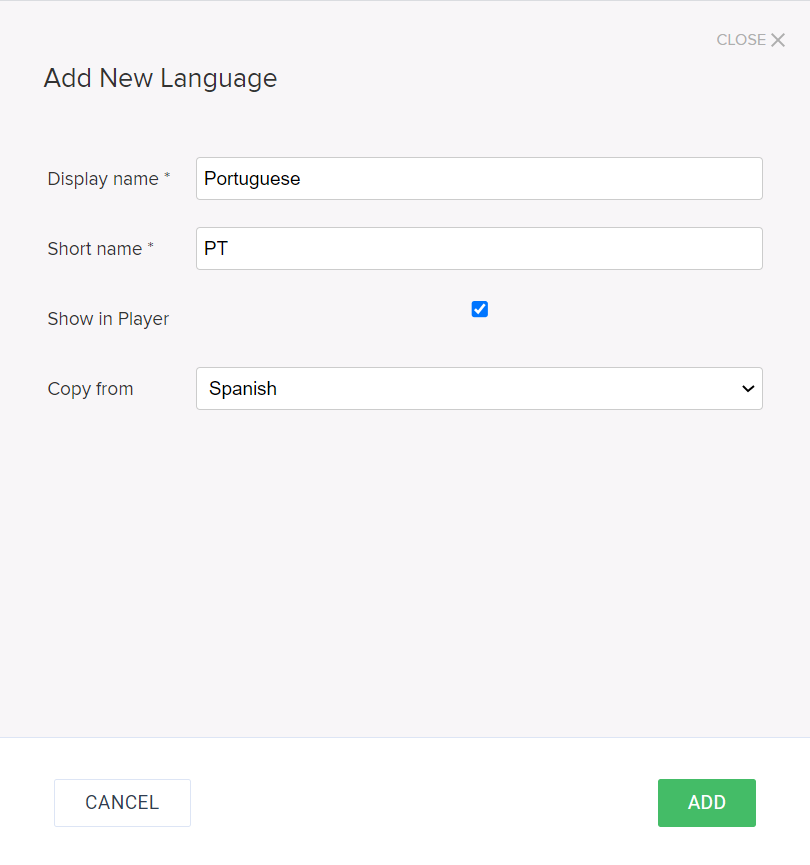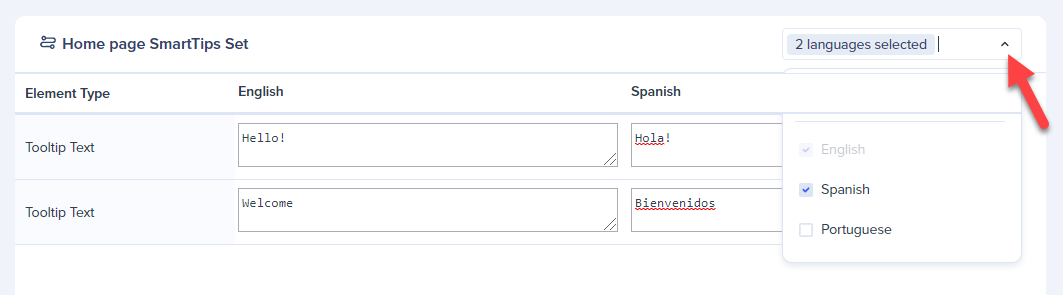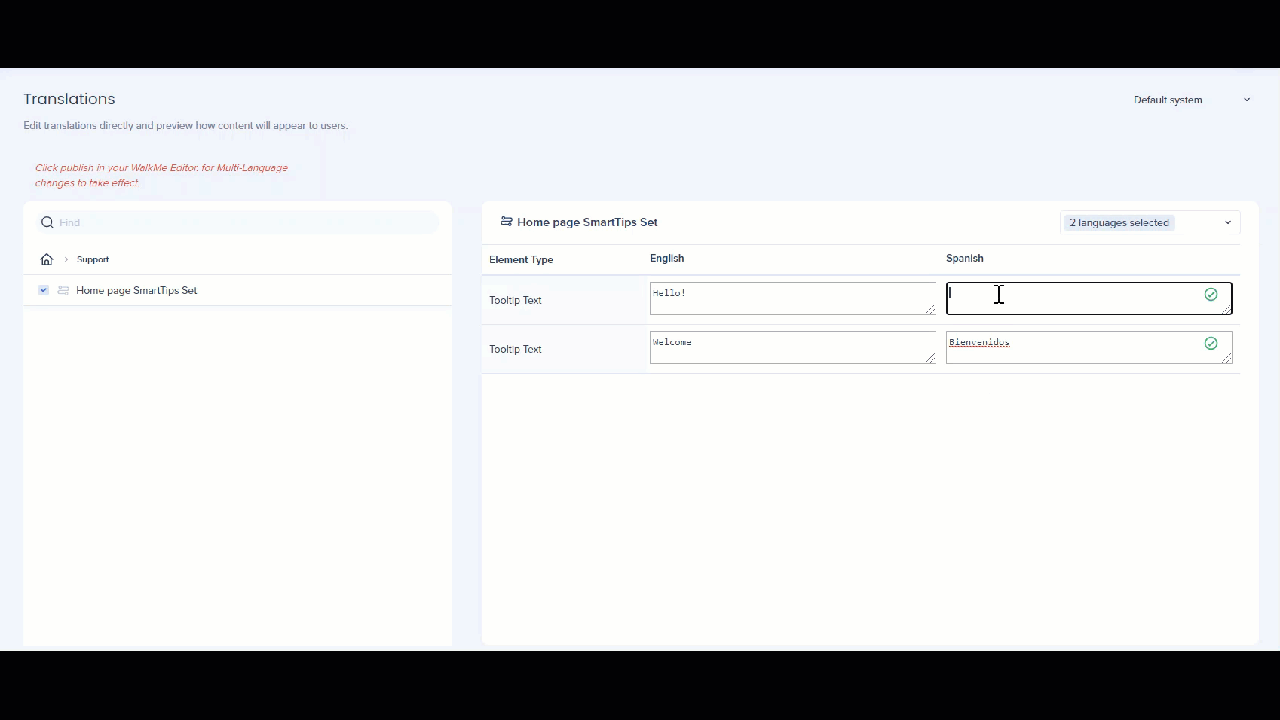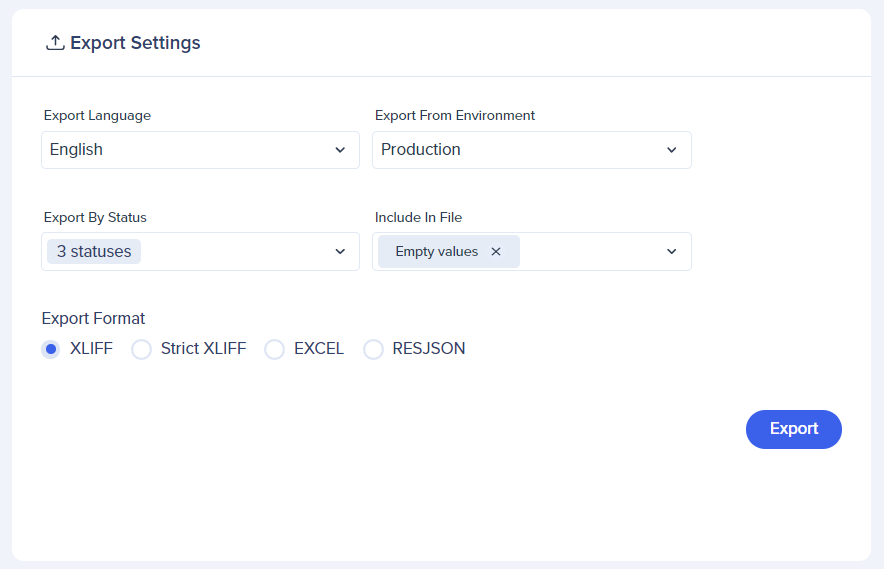Text & Multi-Language(テキストと多言語)
概要
テキストと多言語機能を使用することで、作成した任意のWalkMeコンテンツを再構築せずに異なる言語に翻訳できます。 これにより、ユーザーの希望する言語でのエンゲージメントが可能になり、世界中のオーディエンスをサポートできます。
ユーザーはプレーヤーメニューのトグルから言語を選択するか、言語を自動的に変更するように WalkMe を設定できます。 翻訳は、WalkMeコンソールからアクセスできる[Text & Multi-Language(テキストと多言語)]ページから行います(console.walkme.com/multi-language)。
WalkMeは、作成したテキストを翻訳するための翻訳ベンダーとの統合のほか、一般的なローカリゼーションサービスで使用される.XLIFFファイル、または個人の翻訳に適している.XLSX Excelファイルのいずれかをエクスポートする機能を提供します。
さらに、WalkMeコンソール内でテキストを手動で翻訳できます。WalkMeアイテムのテキストの一部のみを翻訳したい場合は、一度にすべてのテキストを翻訳するのではなく、特定のアイテムのテキストをエクスポートおよびインポートするオプションがあります。
WalkMeコンテンツは、任意の言語に翻訳できます。
ユースケース
- スマートウォークスルー、シャトル、シャウトアウト、すべてのWalkMeコンテンツを翻訳する
- 英語を話さないユーザーがアプリケーションのネイティブ言語を変更せずにプロセスを完了できるよう支援する
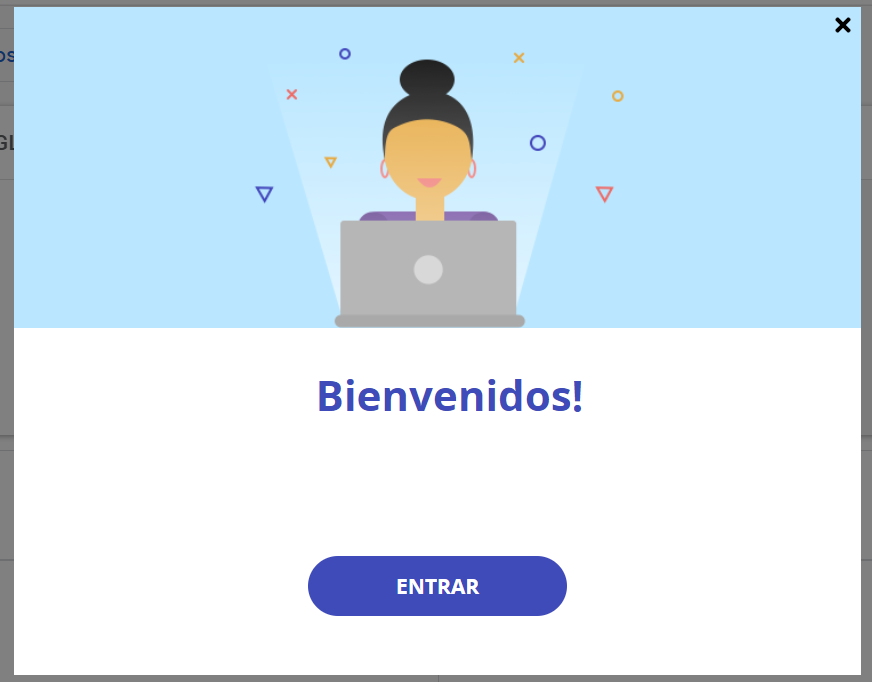
使用方法
スマートウォークスルー、シャウトアウト、サーベイ、ランチャーなどを構築した後で、Text & Multi-Language(テキストと多言語)機能を使用して、アプリのテキストの翻訳を作成できます。 Editorで使用される最初の言語はすべてのWalkMeアイテム、WalkMeメニューおよび一般設定セクションでのデフォルト言語になります。
EditorでWalkMeアイテムを作成した後、console.walkme.comにサインインして[Text & Multi-Language(テキストと多言語)]ページに移動します。 ここから多言語機能にアクセスして翻訳を管理できます。
翻訳が完了すると、ユーザーはプレーヤーメニューのトグルメニューから言語を選択するオプションを使用するか、またはウェブサイトの JavaScript の言語変数に基づいてプレーヤーメニューの言語を自動的に変更するように WalkMe を設定できます。
トグル
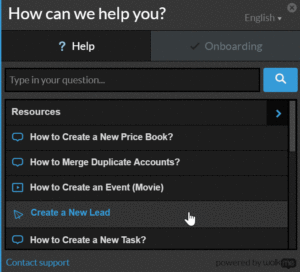
トグルはエンドユーザーのデフォルトである多言語による言語選択方法であり、エンドユーザーはプレーヤーメニュー内のドロップダウン・メニューから言語を選択できます。 エンドユーザーが言語を切り替えることで、WalkMe は Cookie を使用してこの情報を記憶します。 プレーヤーメニューを再度開くと、テキストは以前にエンドユーザーが選択した言語で表示されます。
オートトグル (*推奨)
オートトグルは多言語を実装するために推奨される (そして最も広く使用されている) 方法です。 オートトグルはウェブサイトにおける現在の言語変数に基づいてプレーヤーメニューの言語を自動的に変更します。 この方法はパフォーマンスの最適化にとって最善の方法であり、Salesforce、Workday®およびSuccessFactorsのWalkMeソリューションに関して強く推奨します。オートトグルを有効にする方法についてはこちらをクリックしてください。
オートトグルが有効になっている場合、WalkMeはwalkme_get_languageという関数を探します。開発チームはこの関数をウェブサイトに実装する必要があります。 この関数は、初期の言語設定時に、ACCOUNT(アカウント)タブのText & Multi language(テキストと多言語)セクション(console.walkme.com)で指定した言語の短縮名を返す必要があります(以下の言語の追加セクションを参照)。
オートトグルは単一ページのアプリケーションなど、言語を変更してもページの更新がトリガーされないページにおいては使用できません。 単一ページのアプリケーションがある場合は、トグルまたは言語プッシュ (API) メソッドを使用します。 機能を実装できないプラットフォーム Salesforce などでWalkMeを使用している場合は、カスタマーサクセスマネージャーまたはサポートまでお問い合わせください。
言語プッシュ (API)
言語を選択した後にウェブサイトが自動的に更新されない場合、言語プッシュ (API) メソッドを使用することを選択できます。 ウェブサイトは API 呼び出しを使用することでプレーヤーメニューを正しい言語に変更します。
まず、WalkMe が完全にロードされているかどうかを確認する walkme_ready() という名前の関数呼び出しについてウェブサイトに実装する必要があります。 関数がロードされると、WalkMe がロードが完了したことを認識することで新しい言語による API 呼び出しが発生します。 この時点で、API 呼び出し WalkMeAPI.changeLanguage ( 'language-short-name') は新しい言語をプレーヤーメニューにプッシュします。
言語を追加する
- [Language List(言語リスト)]ページ(console.walkme.com)にアクセスします。
- 重要:正しいシステムで作業するために、右上のドロップダウンを使ってください。
- [+ New language(新しい言語)]ボタンをクリックして、言語を追加します。
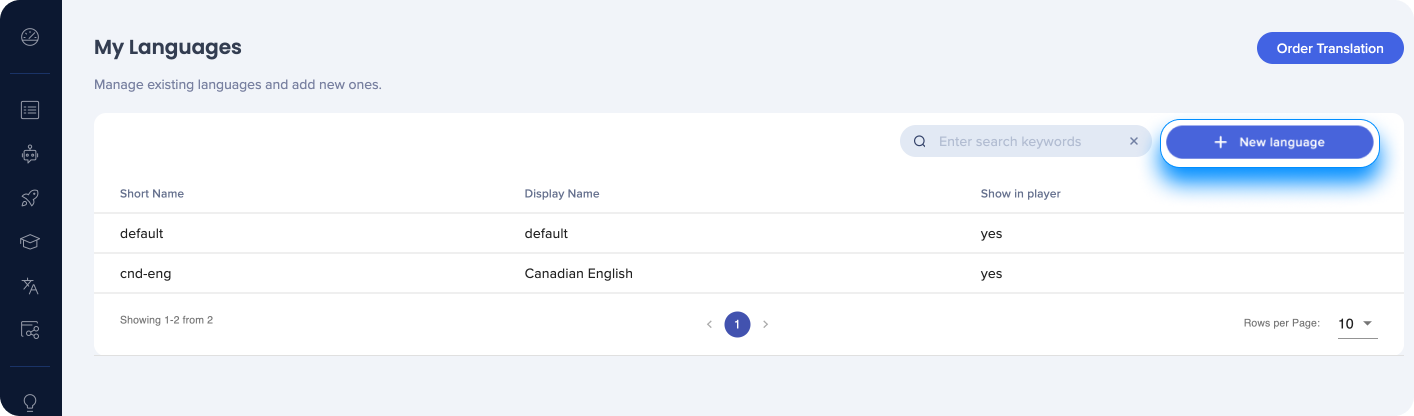
- 新しい言語の詳細を設定します。
- [Add(追加)]をクリックします。
翻訳方法
翻訳サービス
WalkMeの翻訳の統合により、製品内で直接翻訳を管理できます。 WalkMeは、Liltを含むいくつかのサービスプロバイダーと提携して、翻訳プロセスをシームレスにしています。
このようなサービスは、翻訳サービスページと統合ページの WalkMeコンソール( console.walkme.com )で管理することができます。
Lilt翻訳統合の詳細についてはこちらをご覧ください。
手動翻訳の追加
- WalkMeコンソールの[Translations(翻訳)]ページにアクセスします。
- 左側のパネルから翻訳したいWalkMeアイテムを選択します。
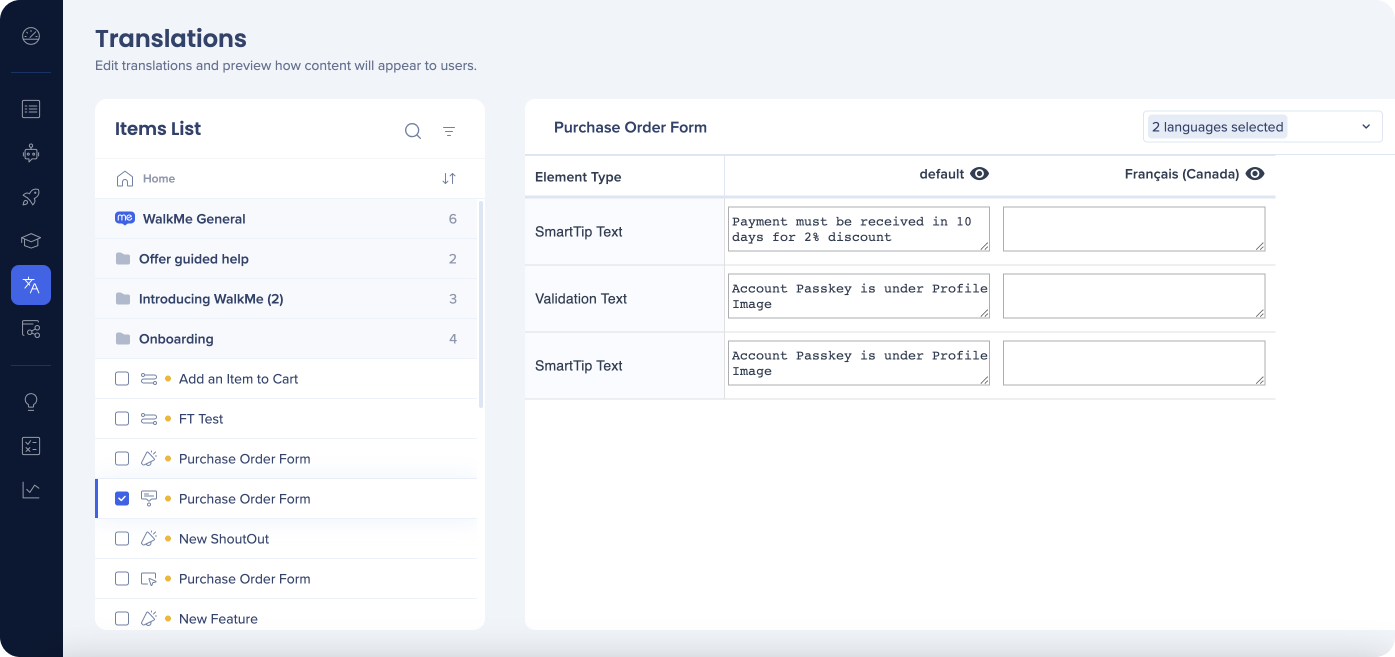
- 右側の列に翻訳されたテキストを入力します。
翻訳するファイルをエクスポートする方法
エクスポート機能は、デフォルトの言語では使用できません。 この機能を使用するには言語を追加する必要があります。 (上記の言語の追加セクションをご参照ください)。
前述のように、特定のアイテムのテキストのみを翻訳用にエクスポートする場合はすべてのアイテムを一度にエクスポートするのではなく、特定のアイテムのみをエクスポートできるようになりました。
- WalkMeコンソール(console.walkme.com)に移動します。
- サイドメニューの[Export(エクスポート)]をクリックします。
- 左側のパネルからエクスポートしたいWalkMeアイテムを選択します。
- 右側のパネルで希望のエクスポート設定を選択します。
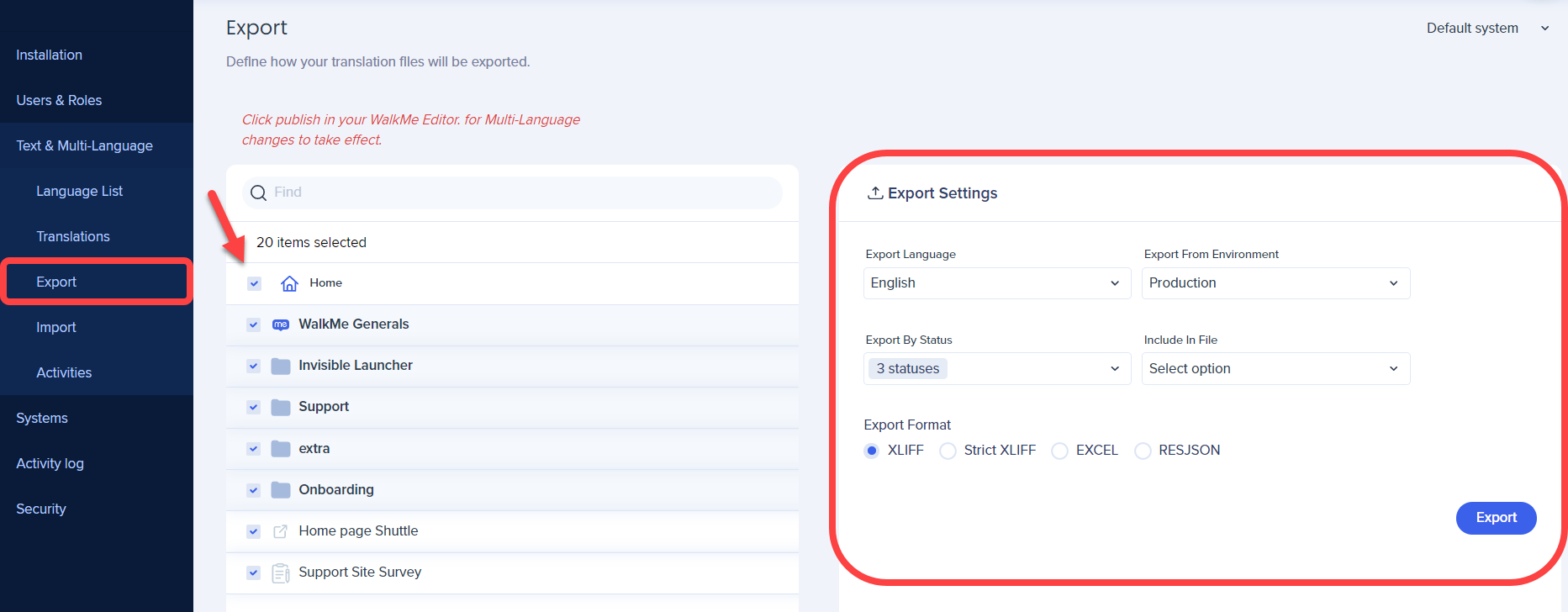
- [Export Settings(エクスポート設定)]パネルでエクスポートに関するオプションを選択します。
- 準備ができたら[Export(エクスポート)]をクリックします。
翻訳されたファイルをインポートする方法
インポート機能はデフォルトの言語では使用できません。 この機能を使用するには言語を追加する必要があります。 (上記の言語の追加セクションをご参照ください)。
- WalkMeコンソール(console.walkme.com)に移動します。
- サイドメニューで[Import(インポート)]をクリックします。

- ファイルをドラッグアンドドロップするか、クリックしてページにアップロードします。
- ファイルをアップロードしたら、該当する言語の横にあるインポートのアイコンをクリックしてファイルをインポートするか、[Import All(すべてインポート)]を選択します。
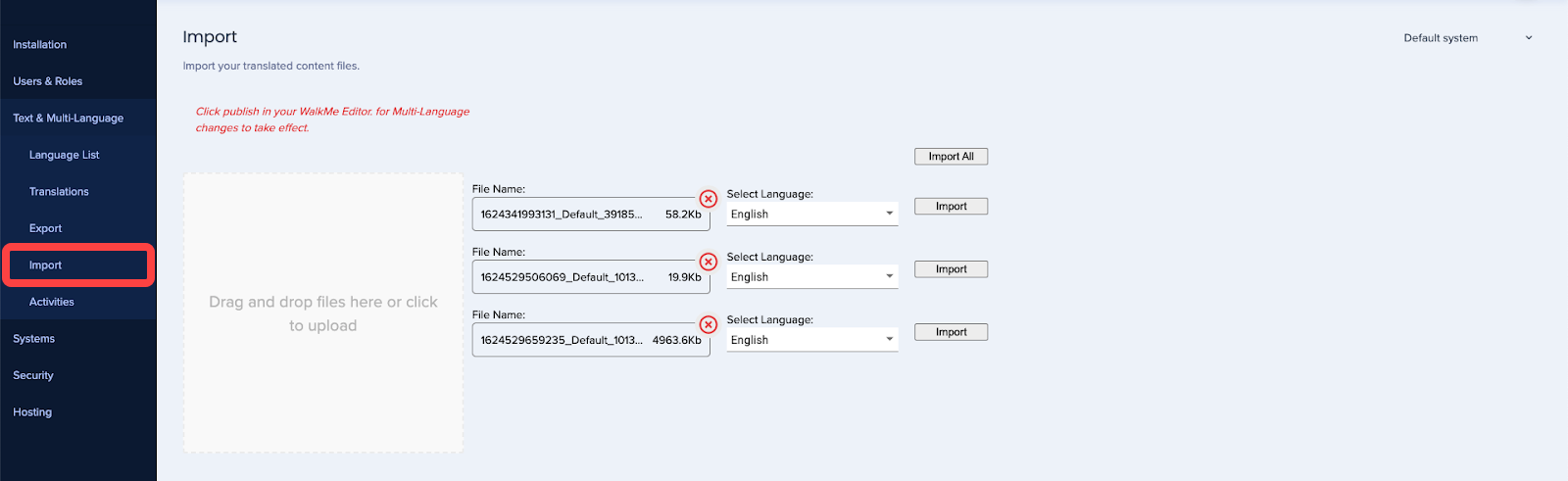
翻訳アクティビティ
WalkMeアクティビティログで活用できる情報と同じように、Text & Multi-Language(テキストと多言語)に関連するアクティビティを閲覧できるようになりました。
- WalkMeコンソール(console.walkme.com)に移動します。
- サイドメニューで[Activities(アクティビティ)]をクリックします。

- 詳細を確認したいアクティビティを選択します。
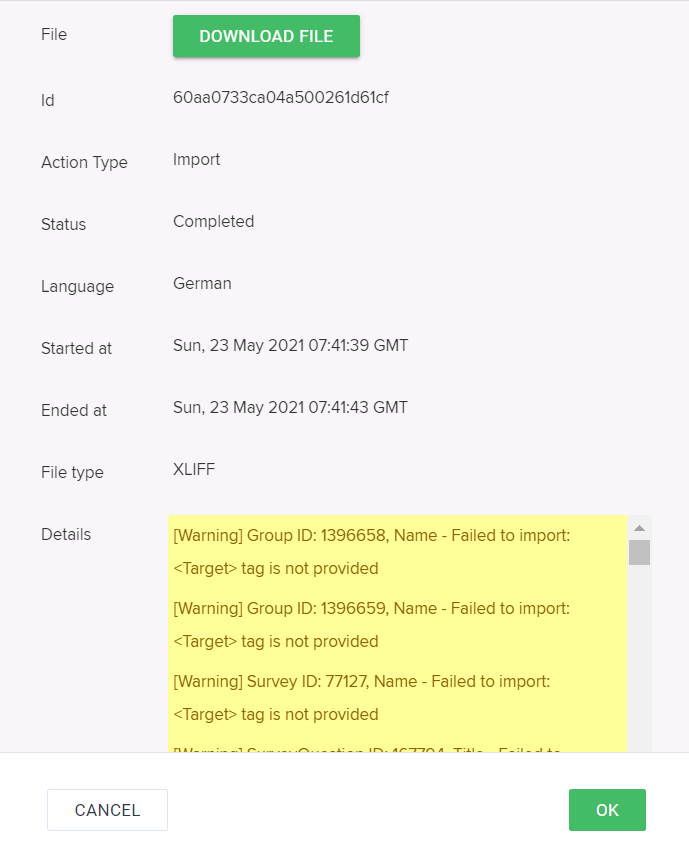
翻訳の詳細の読み方については、次のガイドをご覧ください。
 Loading...
Loading...
ベストプラクティス
一般的なベストプラクティス
- お客様/お客様の翻訳会社が BBcode を翻訳していないことを確認してください (角括弧内のすべてのもの [...] ) 。
- Excel ファイルの場合、エクスポートされたファイルは vis 名、タブ、列などまったく同じ形式で保存されます。 言語列でのみ作業を行います。
- ソリューションの最終段階においては、ファイルをインポートして戻す前に変更を加えない場合にのみファイルをエクスポートすることを推奨します。
- WalkMeアイテムおよびZembeziウィジェットでテキスト画像を使用することは避けてください。これらは多言語機能では翻訳できません。
- テキストの翻訳中は、エディターで追加の変更を行わないことを推奨します。追加のアイテムが作成された場合、新しい .XLIFF または .XLSX ファイルをエクスポートすることですべての更新を含める必要があります。.XLIFF または Excel .XLSX ファイルがインポートされることでインポートログファイルが生成されると共に、翻訳ステータスに関する詳細を取得するためにそのファイルがダウンロードされる場合があります。
Walk-Thrus の多言語機能
- ウォークスルーはテキストを無視するように構築する必要があります。ルールエンジンでは、選択した言語に応じて変更されるため、「Text is」の使用を避ける必要があります。 デフォルトですべての手順で「テキストを無視する」機能を有効にするようにアカウントマネージャーに依頼します。
- 各言語においてバルーンのサイズおよび位置を確認してください。 テキストの長さは言語ごとに異なるため、位置の調整が必要になる場合があります。
- 翻訳のいずれかに「右から左へ」の言語変更が含まれている場合はこの翻訳を徹底的にテストしてください。
Launchers 用の多言語機能
- Launcher 画像内のテキストは翻訳されていません。 Launcher が2つの言語で動作する場合、テキストなしで Launcher を使用することを推奨します。
- [Launcher のカスタマイズ] タブを使用することで Launcher を作成します。 画像付きの Launcher はなく、ギャラリーにも Launcher はありません。
制限
- サポートされているのはXLIFF 1.2のみです。XLIFFファイルの詳細については、Text & Multi-Language XLIFF XMLファイルの記事を参照してください。
- コンテンツとあわせてエクスポートされるBBCodeやリッチテキストは、翻訳の過程でも必ずそのままにしておかなければなりません。
- 次へ/終了/送信ボタンなどの共有エレメントは[General Settings(一般設定)]フォルダに格納されています。
- 翻訳されたフィールド(例:タイトルやSWTの説明)には最大4,000文字まで使用できます。